事情背景
脑海中想做这个事情好久了,也始终认为是可行的,毕竟穷人还是多。一来之前使用美区AppleID购买的iCloud 50G的存储快捉
襟见肘了,进去照片应用,时常显示”停止同步,正在优化性能“之类的提示,还会弹出升级订阅的菜单,你说升级就升级吧,一看价格换算成人民币都20多,容量吧一下来到200G。
在这里不得不说厨子cook真tm是个商业奇才,刀法精湛,根本不考虑100g存储需求的人群,价格吧又增加了两倍。本着你不买我不买,明天还能降两百的想法,怎么说要买也买便宜的,或者几个人共享这200G的,于是就有了这篇文章,算是做个记录,后面方便自己看看当时是怎么折腾(抠门)的。
开始之前
先说说我这边的情况,我是主用美区AppleID,然后还有个国区id不常用,需要用到某些国产毒瘤软件,然后美区这边又没有才偶尔使用下,虽然网上大部分文章都是先把国区id转为土区id,然后在土区充值礼品卡,购买大容量iCloud订阅,然后开共享给主用的AppleID使用,但我认为这样做不太好,首先,你如果之前主用国区,那么国区里面的一些软件在换区后,应该是不能用了,然后你的软件估计又要重下,你现在都转为土区了,还能不能下都是问题;其次,你本来就主用国区,然后换为土区,就为了订阅更便宜的iCloud大容量存储,有的舍本逐末了,就感觉有的怪。那为什么不单独注册一个土区id呢,后面还能享受到其他更便宜的软件订阅服务,也能共享给主用id使用,何乐而不为呢?
开始注册土区AppleID
当然了,我本人比较穷,只有1台设备,如果你有2台设备,最后在备用机(设备)上操作,省的后面你来回切换AppleID带来的麻烦(浪费时间),我是不得已而为之。
首先,拿出自己的1台水果设备,我这里是iPhone,使用safari浏览器打开此链接 ,点击下图中的2道杠,注册id,
输入名字/姓氏(当然了这个可以随便,最后用英文或拼音),出生日期选择一个代表你已经成年的日期,输入邮箱地址,设置密码。
手机号使用你自己的+86手机号,不需要国外手机号,后面会接验证码,验证方式:短信;
输入完毕,点击下方继续
你刚刚输入的邮箱,会收到验证码,接下来输入进行验证
点击下一步,接着输入手机号收到的验证码
点击下一步,此时你的一个appleid已经注册好了,但是还不是土区的id,只能算是国区的appleid,你先退出下,这个刚刚注册的appleid,再次登录。
登录后,再次点击下图中的二道杠,找到付款方式,点击”添加付款方式“
按照下图选择,国家或地区:”土耳其“,付款方式:”无“,
账单寄送地址,点击此链接 获取一个土耳其地址,类似下面
街道那一行,基本上是一个比较全的地址,从小地方到大地方,用逗号分隔,填的时候不要加逗号。
上边账单寄送地址里的城市写红框标出的城市那一行,区号和电话号码、邮编依次按上图中的填写,
第一个逗号前面的是街道,第二个逗号前面的是门牌号,然后电话号码是后面7位,也就是说去掉国家代号,区号,剩下的4199826这7位。
然后配送地址勾选拷贝账单地址,点击更新
到这里,你才算拥有一个真正的土区id了,当然了,如果上面的地址,实在搞不懂怎么填,可以使用Google翻译下,再对照着我上面的截图,基本没问题。
主区设备创建家庭,邀请土区appleid加入(家庭成员)
设置---点击appleid头像---家庭共享---邀请家人设置家庭共享
邀请家人
然后下面有三种邀请方式,这里我使用的是用iMessage发送消息,这里就能体现2台苹果设备的好处了,不必来回切账号,没办法,谁叫咱穷呢!2台设备的可以试一下另外的隔空投送和当面邀请。输入刚刚注册的土区id的email账号,点击发送邀请卡片,然后辅助设备接收邀请
由于我只有1台设备,这里我要退出我的主用appleid,设置里退出。
登录土区id后,会收到邀请,接受就行了
到这里,美区id已经邀请土区id加入了家庭成员,然后在刚刚登录的土区id上(不管你是1台设备,还是你有另外一台苹果设备,总之就是那台登录土区id的设备)操作
土区id登录的app store为账号充值
使用土区id登录app store,当然了前面应该登录过了,你可以看看是不是土区id
点击右上角头像,再次点击edeem Gift Card or Code(兑换充值卡或代码),点击Enter Code Mannuly(手动输入兑换码)
上图要输入的兑换码就是你购买的卡密,当然了,如果我有土耳其的信用卡,那也不需要这么麻烦了,苹果官方直接购买礼品卡,多省事,但是这里就要自己想办法去通过其他平台或渠道来购买礼品卡,小黄鱼里面可以买,但是为了自己的账户考虑,还是要小心,这里我是通过oyunfor 来购买的礼品卡,即使收点手续费也不贵,前提你要有一种国内办的全币种visa信用卡,其他的储蓄卡我不知道能不能用,你可以尝试,但是我劝你不要尝试,😄。
现在网站注册个账号,这里由于这个网站是土耳其的网站,里面有好多种类的卡可以购买,自己没事可以研究下,可以省点钱。建议挂个代理,好一点,实在看不懂可以切换语言,或者使用Google翻译
去邮箱验证,验证成功后就可以登录了
然后点击下图中红框的地方
添加到购物篮,第一次可以买50里拉,充值成功后,可以根据需求再买
确认购物车信息,支付
完善账单信息
确认刚刚自己输入的账单信息,再次点击支付
按下图中选好,支付
下图输入visa信用卡信息,使用Google翻译下,最后两处是卡的有效期和cvv,前面我也不记得了
没记错的话应该是持卡人姓名和卡号
输入国内手机号,接受验证码
输入验证码,确认
无视图中裂开的图片,这里我应该是没挂代理的原因,你可以挂个代理,最好是土耳其代理
然后就完成支付了
进入账户页面,我购买的商品
复制上图中的代码,到app store里充值就行了,第一次充值成功后,再按照同样的步骤购买第二张卡,再次充值,然后使用充值的钱,升级iCloud+订阅为你想升级到的方案就行了
我这里升级到200G
然后你到土区设备,设置---iCloud+里,与家人共享200G空间
你可以发送邀请,告知主用appleid,我可以给你共享我刚买的200G空间,然后你登录主用id的时候,苹果会自动帮你切换到土区共享的空间200G,你原先的订阅会自动退钱给你,建议这篇文章的操作放到你原先订阅需要续费的前几天做,当然了你不在乎多用几天,可以直接操作
切到主区id后,使用家庭存储空间
这里可以看到我已经是200G了
结束
总的来说,还是有点难度的,当然了,整个过程走完,下次就是水到渠成的事了,此方案只代表当时操作没问题,后面如果有任何变动,可能也就不适用了,如果有问题,可以留言,一起完善这篇文章,我也只是记录下,方面后面有针对性的去操作,谢谢观看。


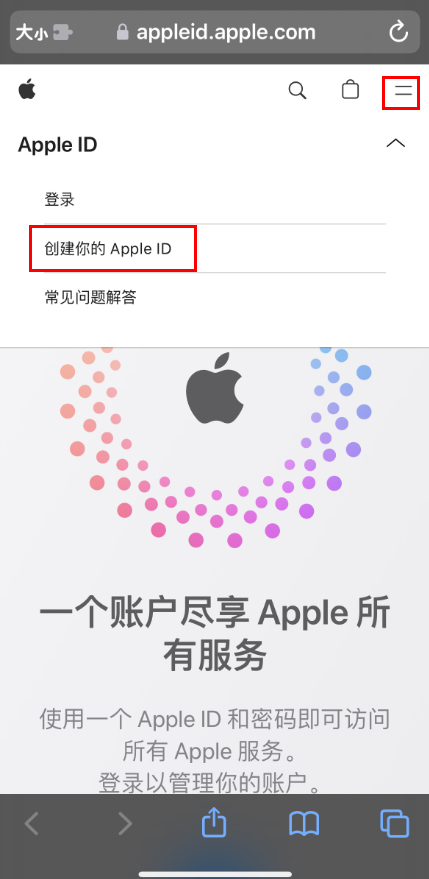
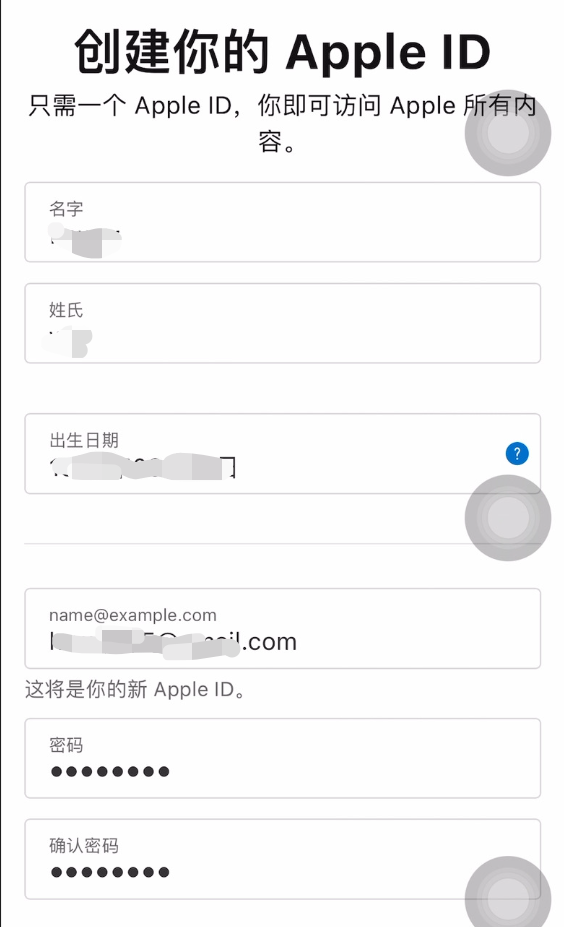
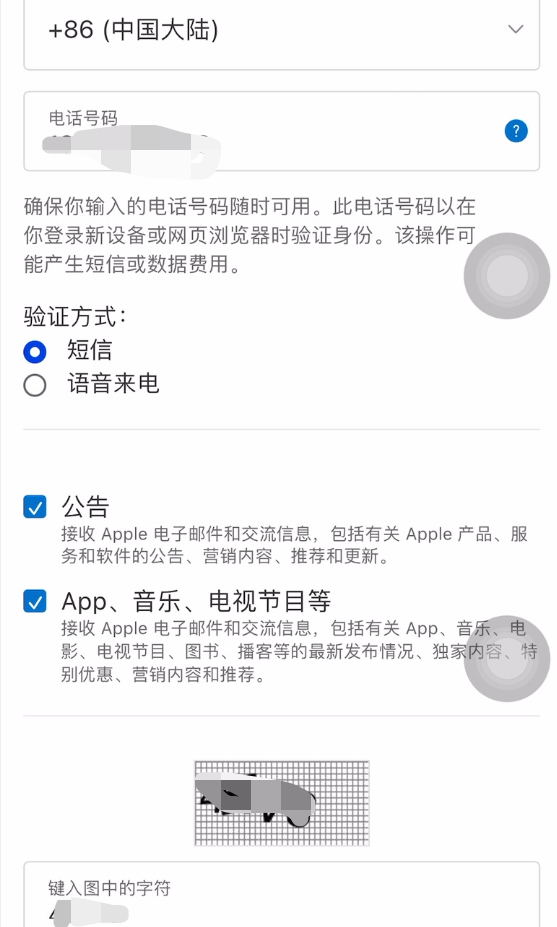
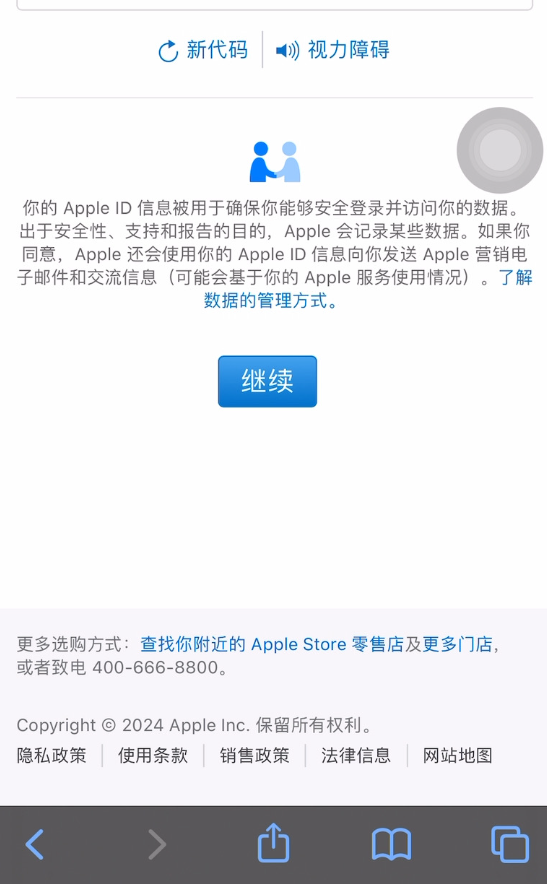
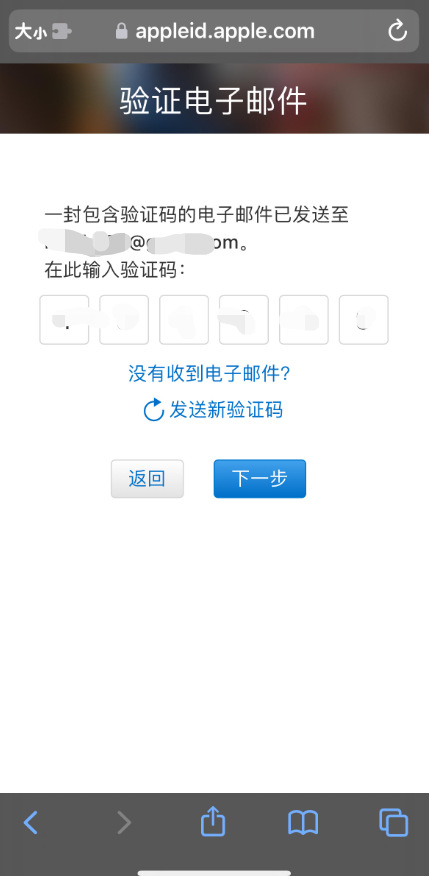
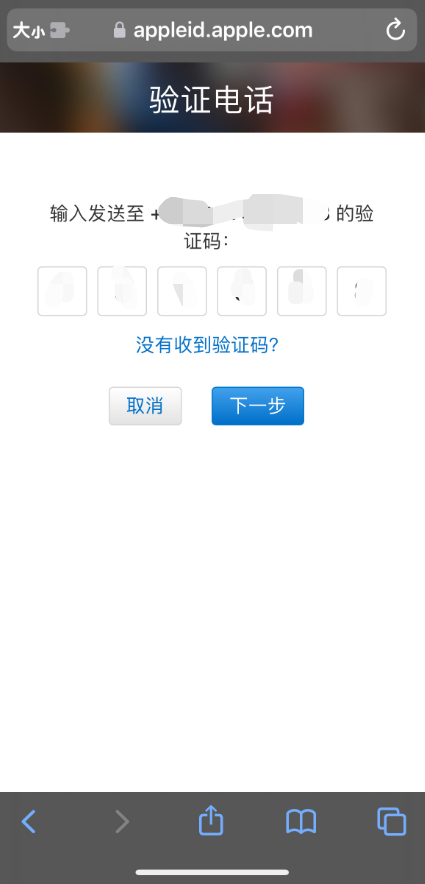
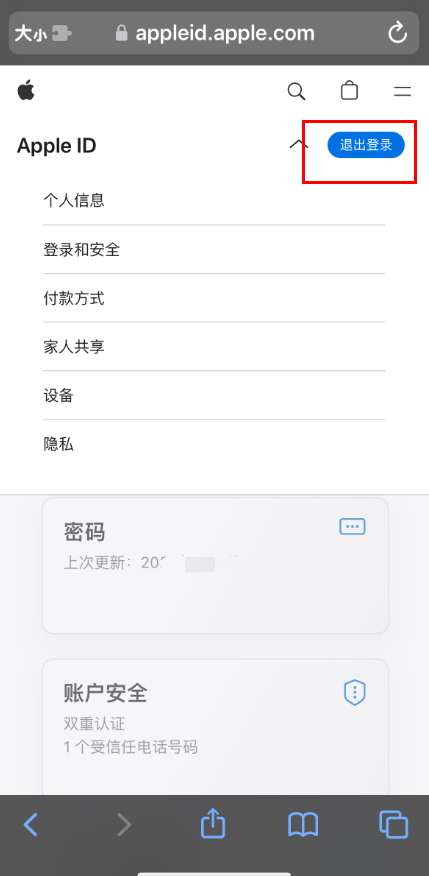
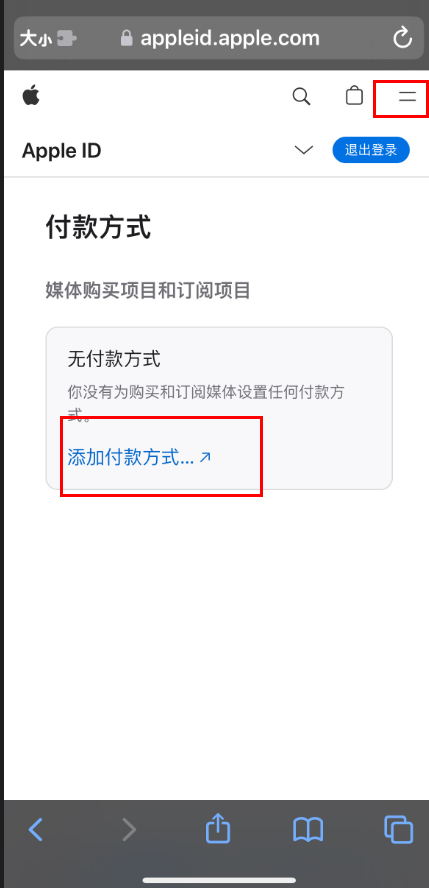

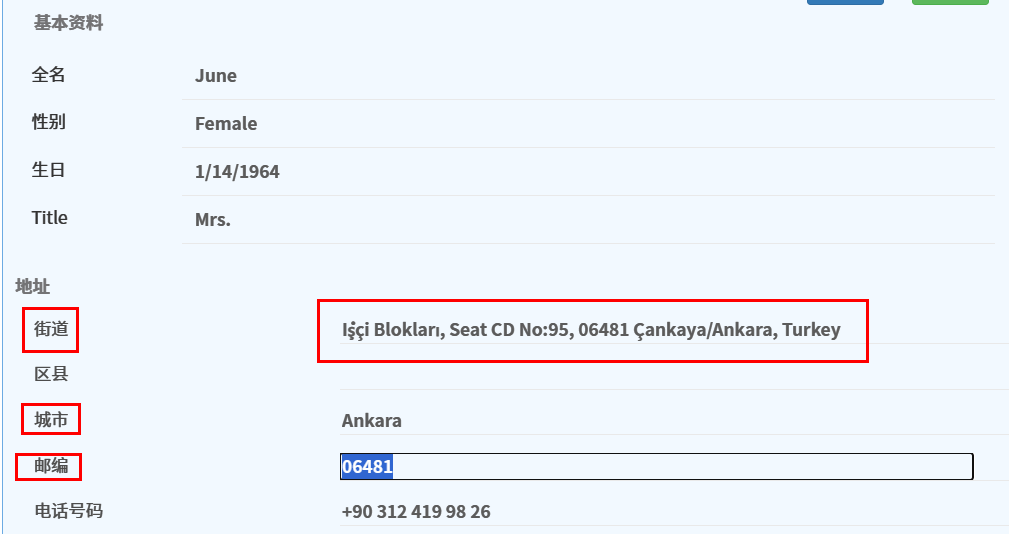
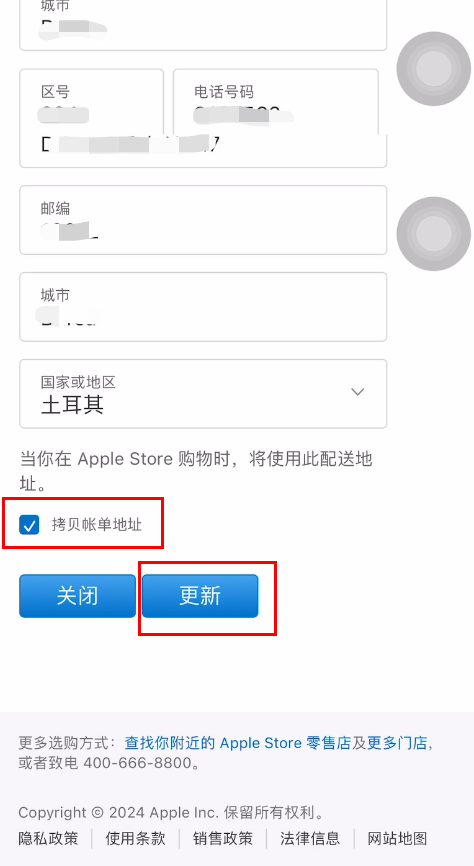
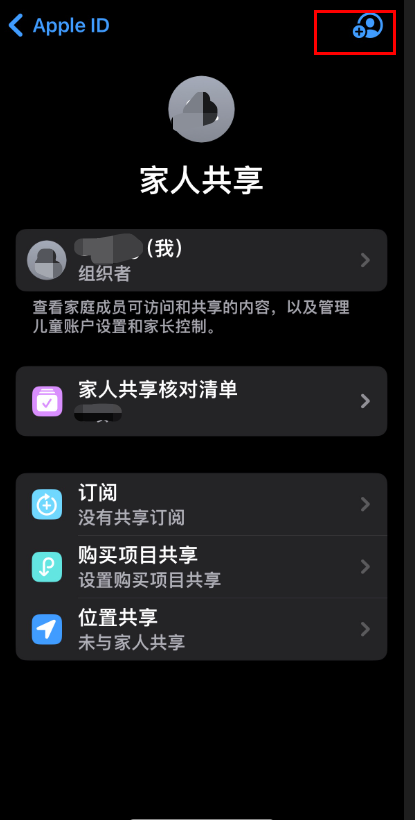
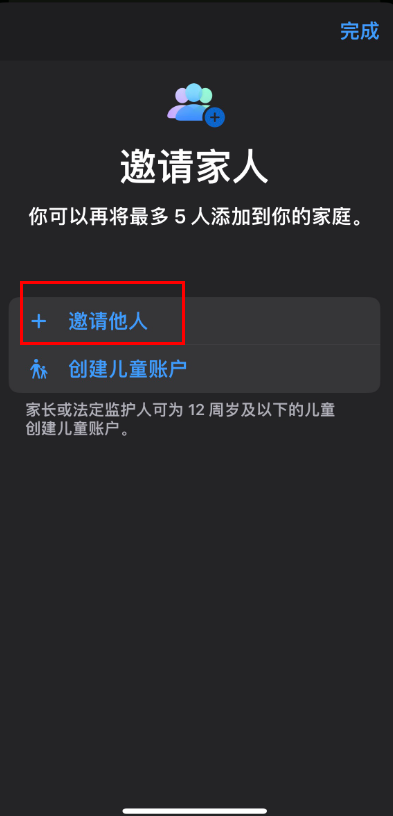

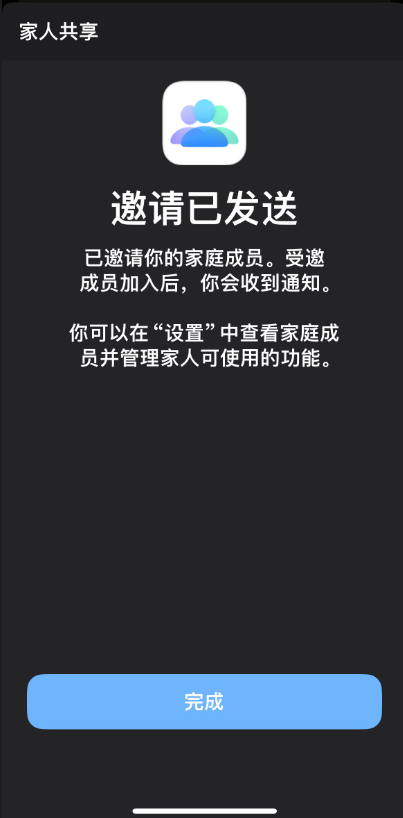
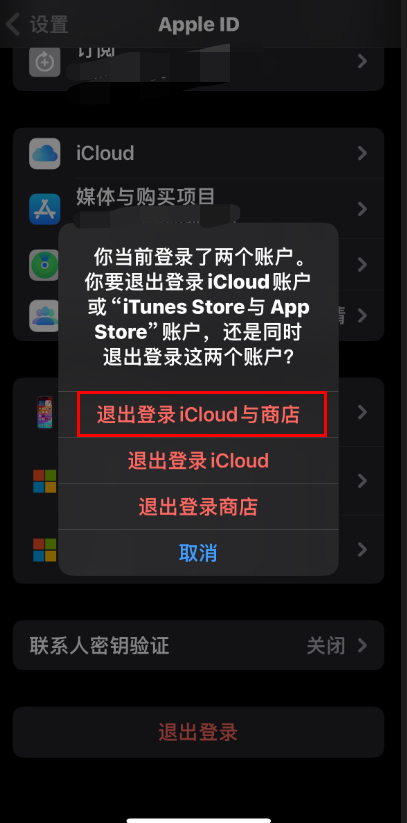

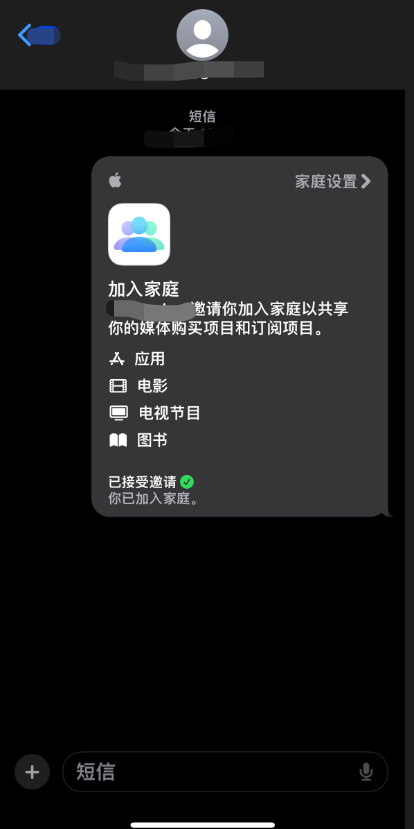
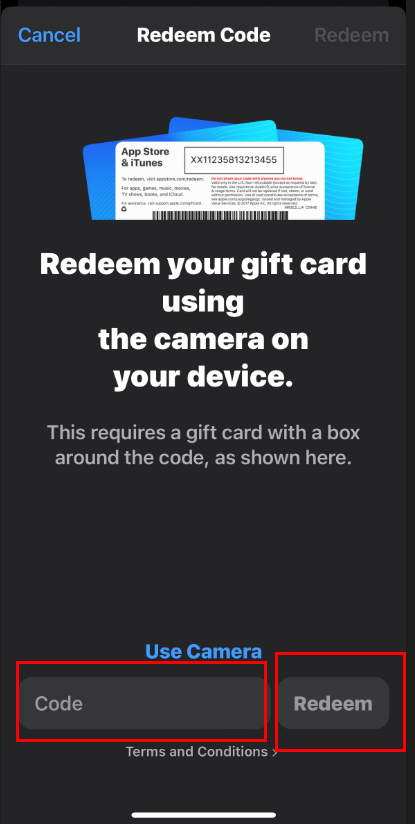
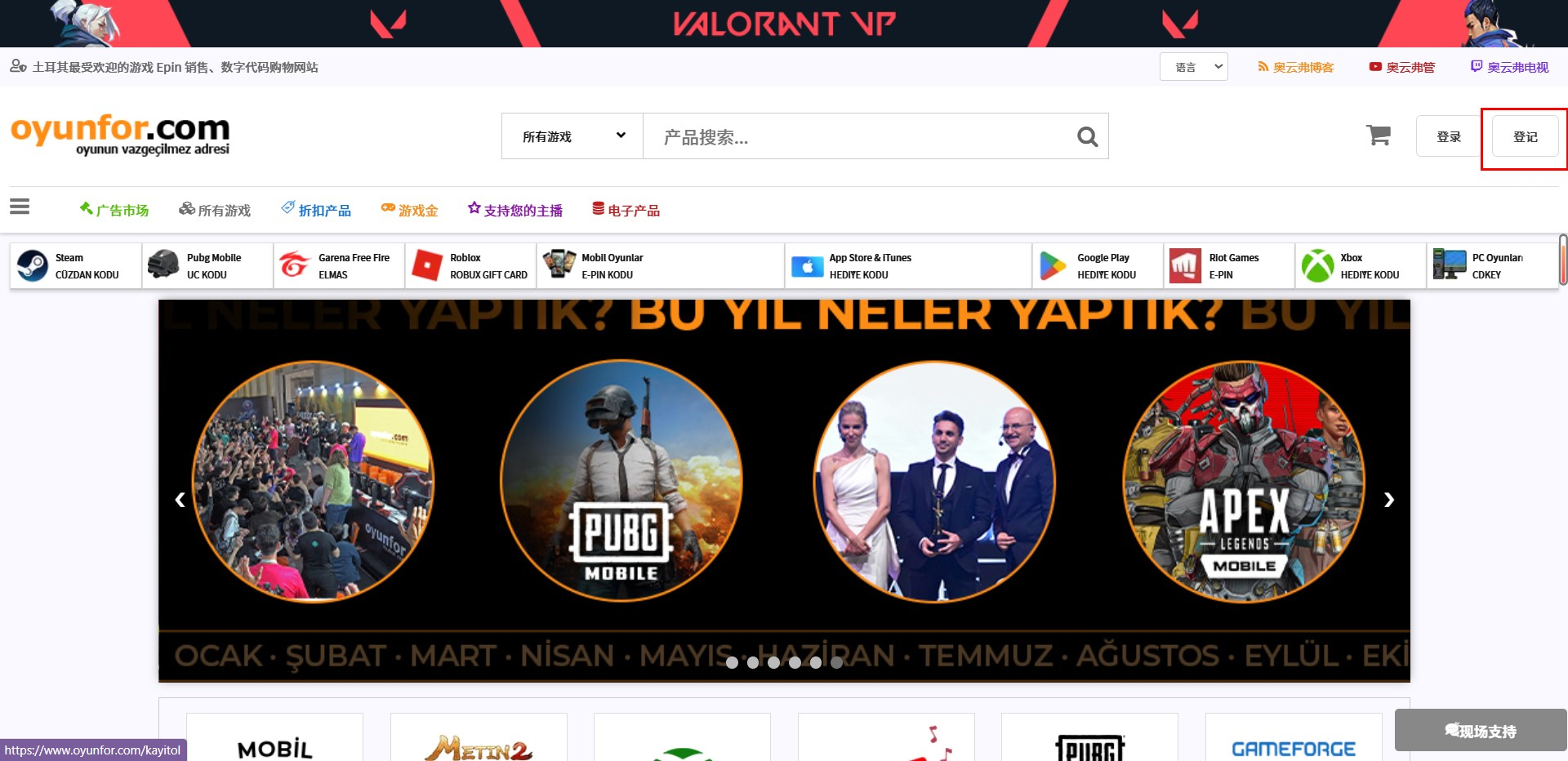

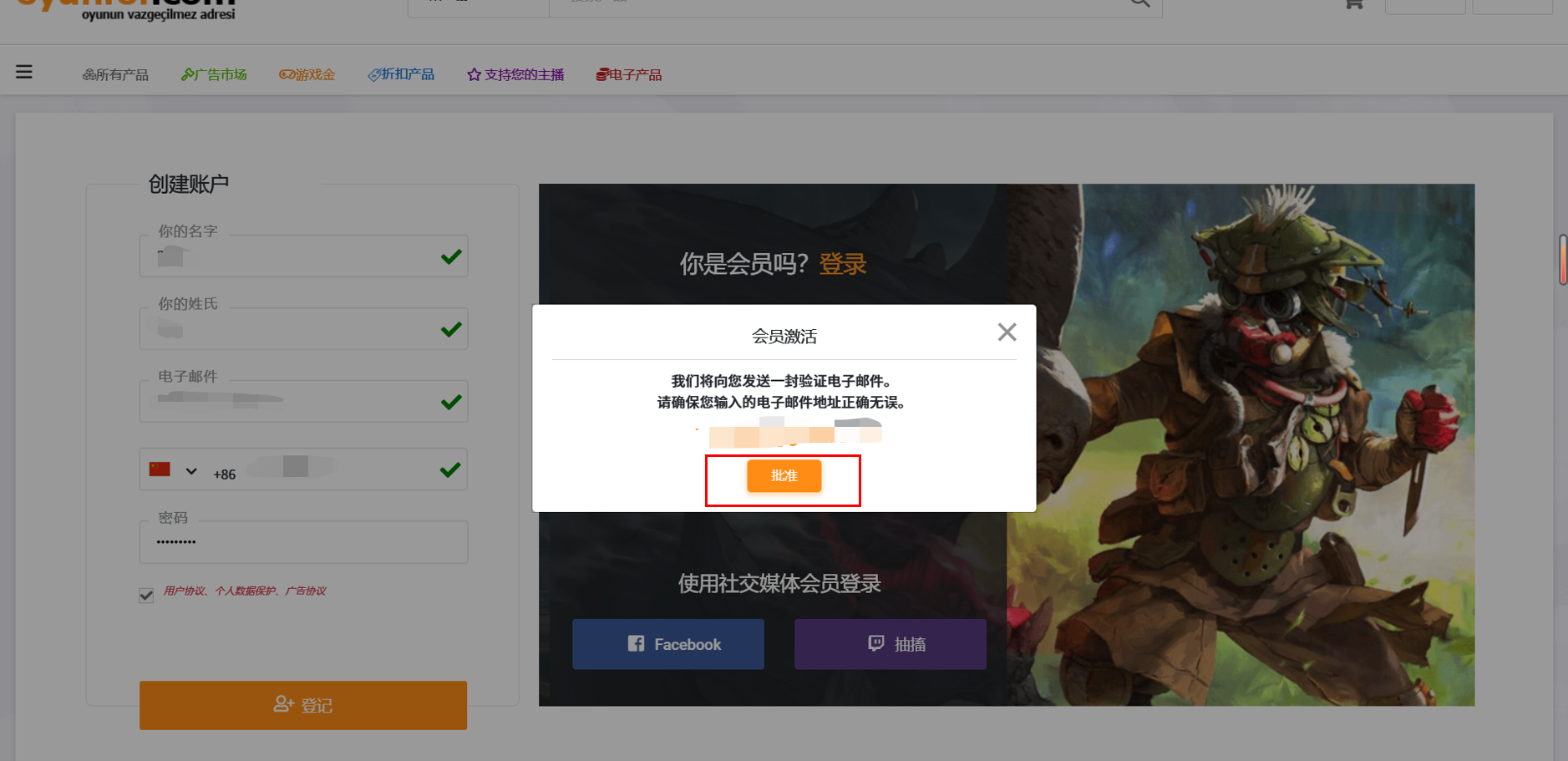
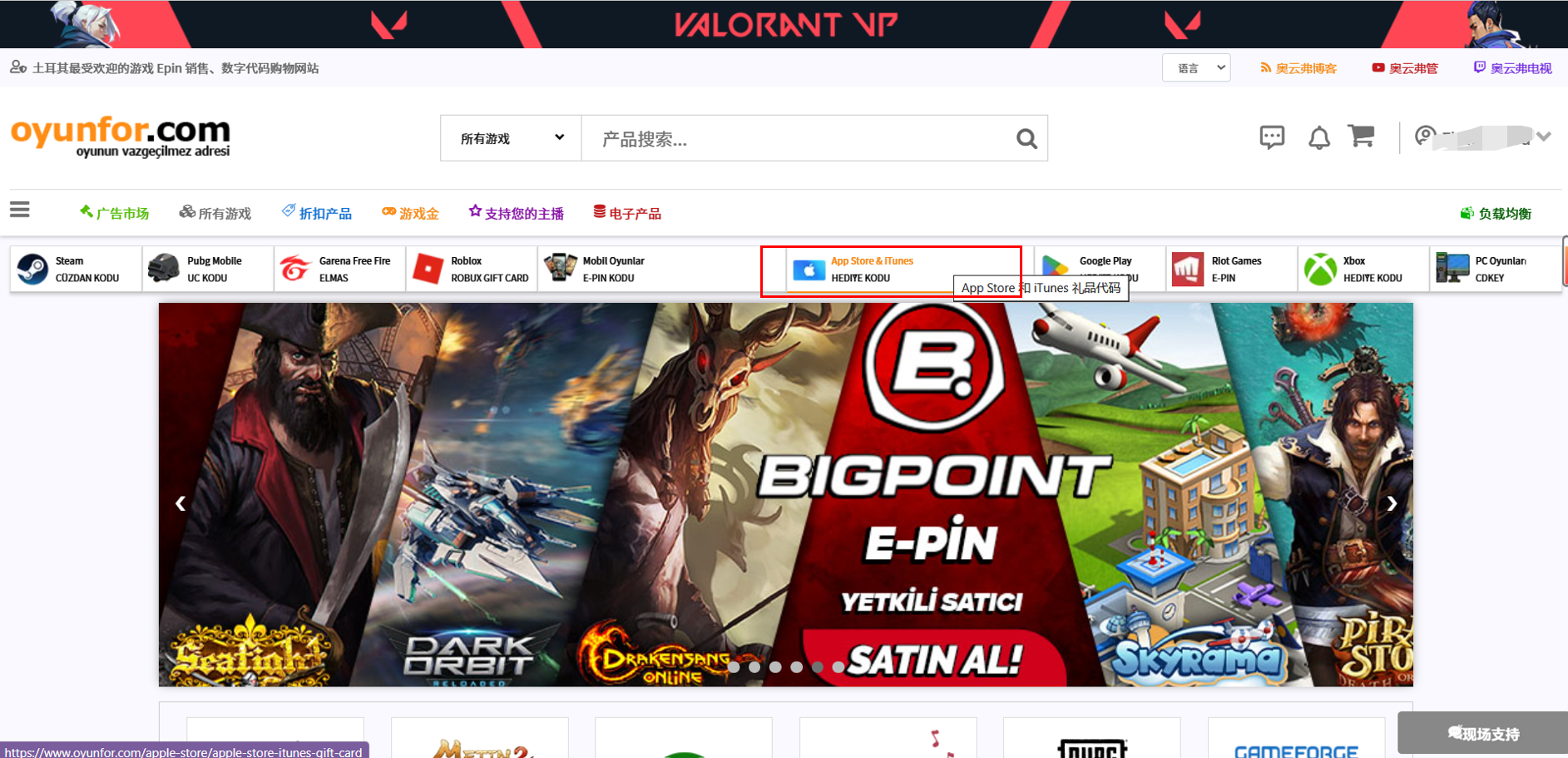

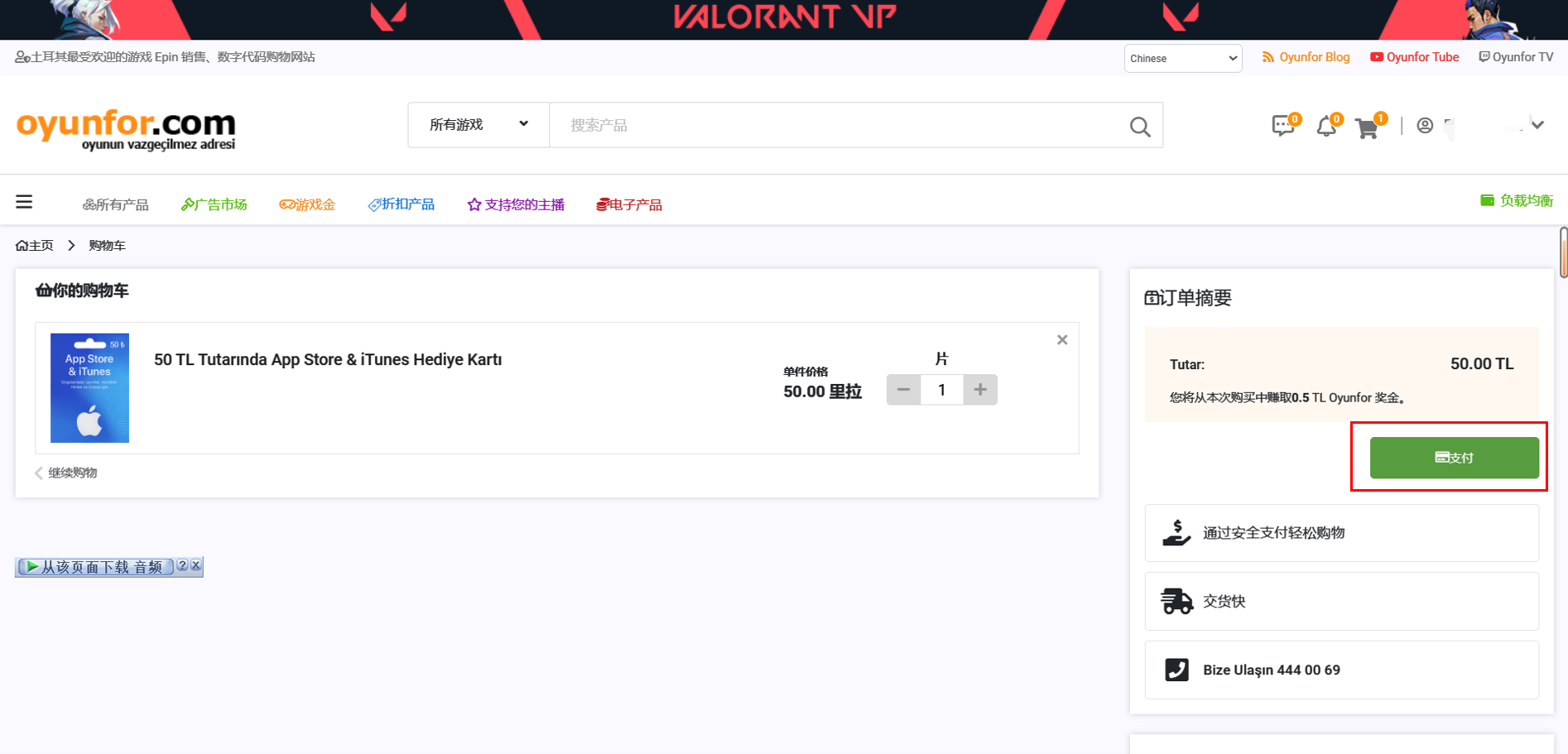
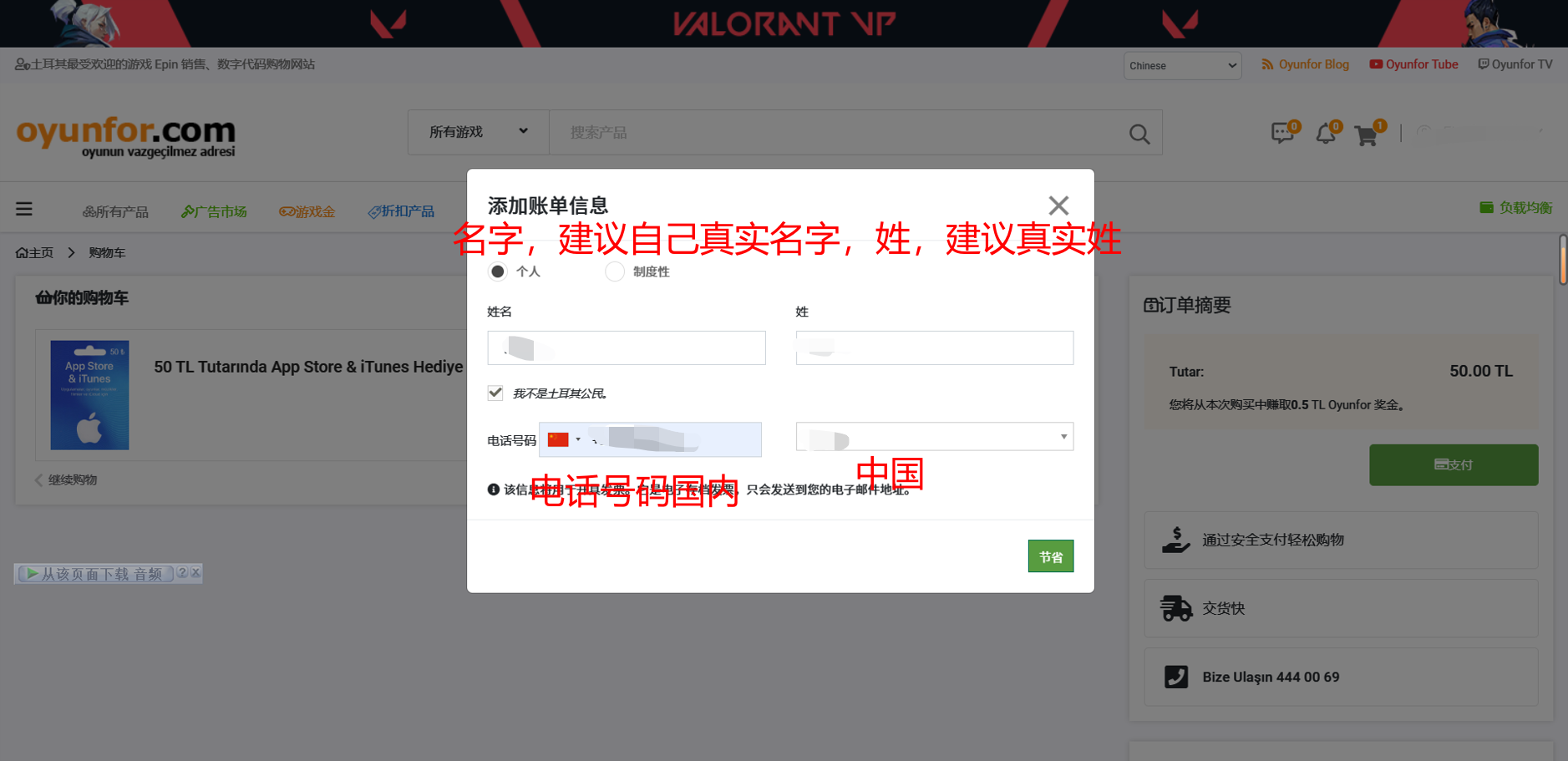

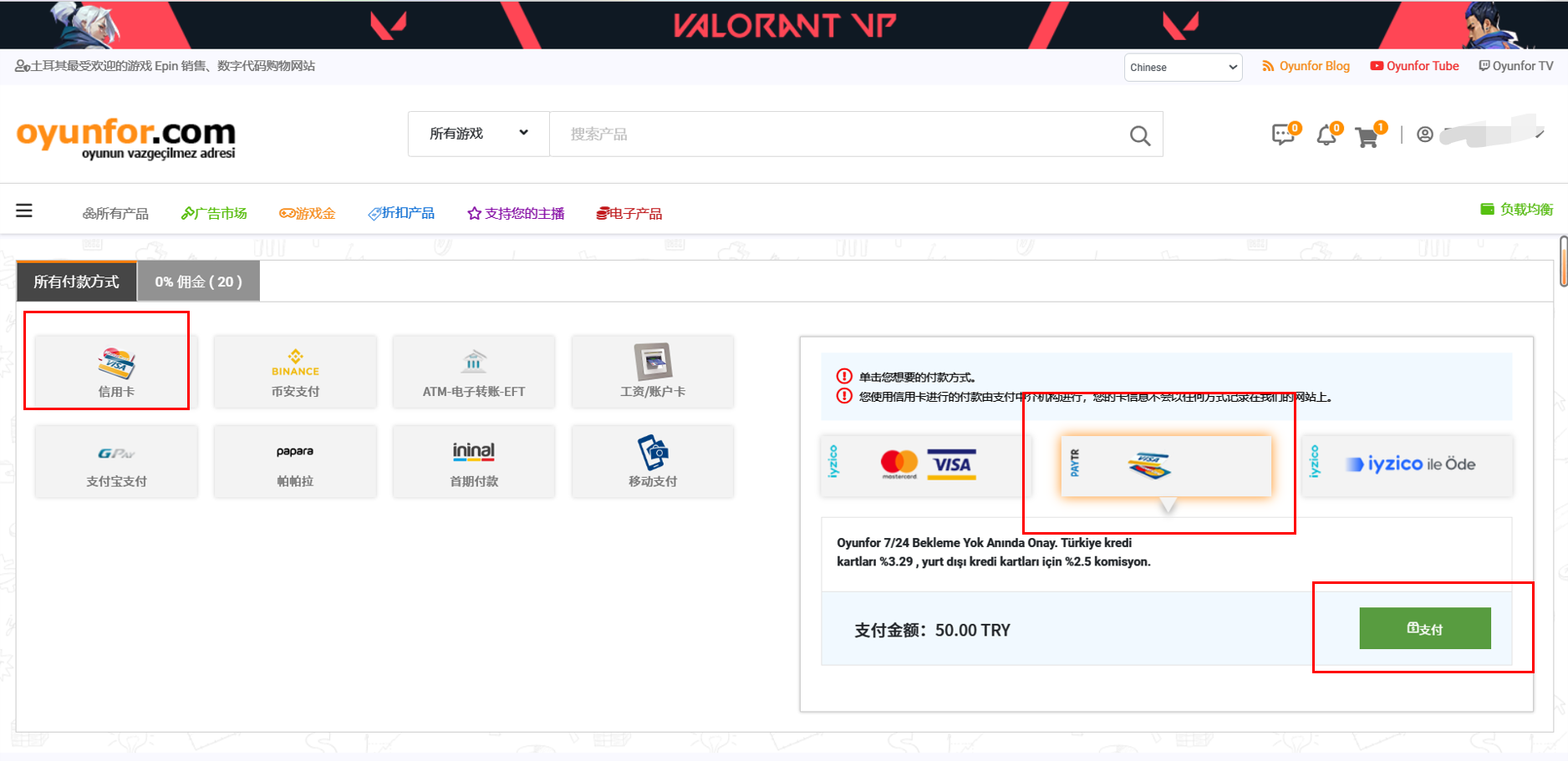
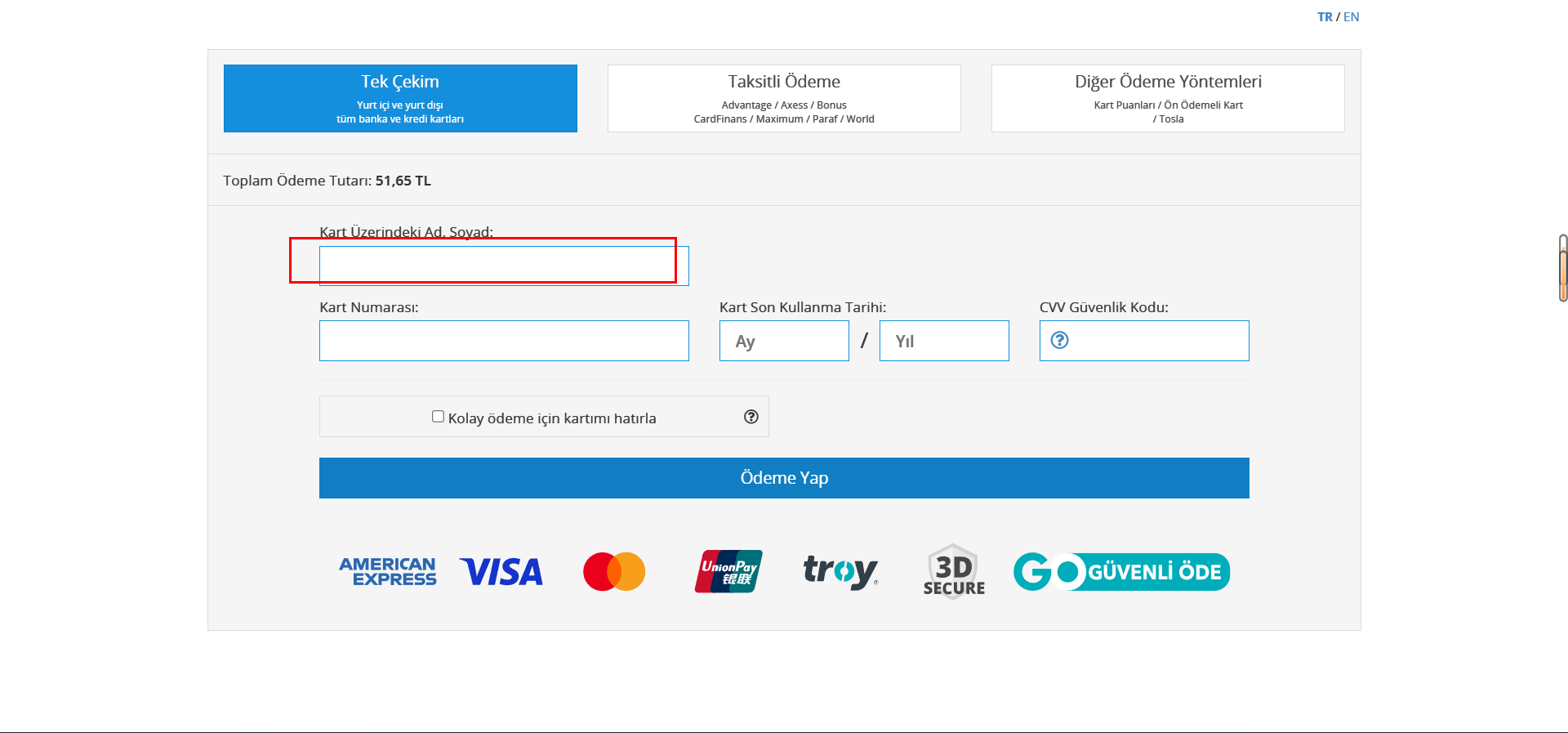
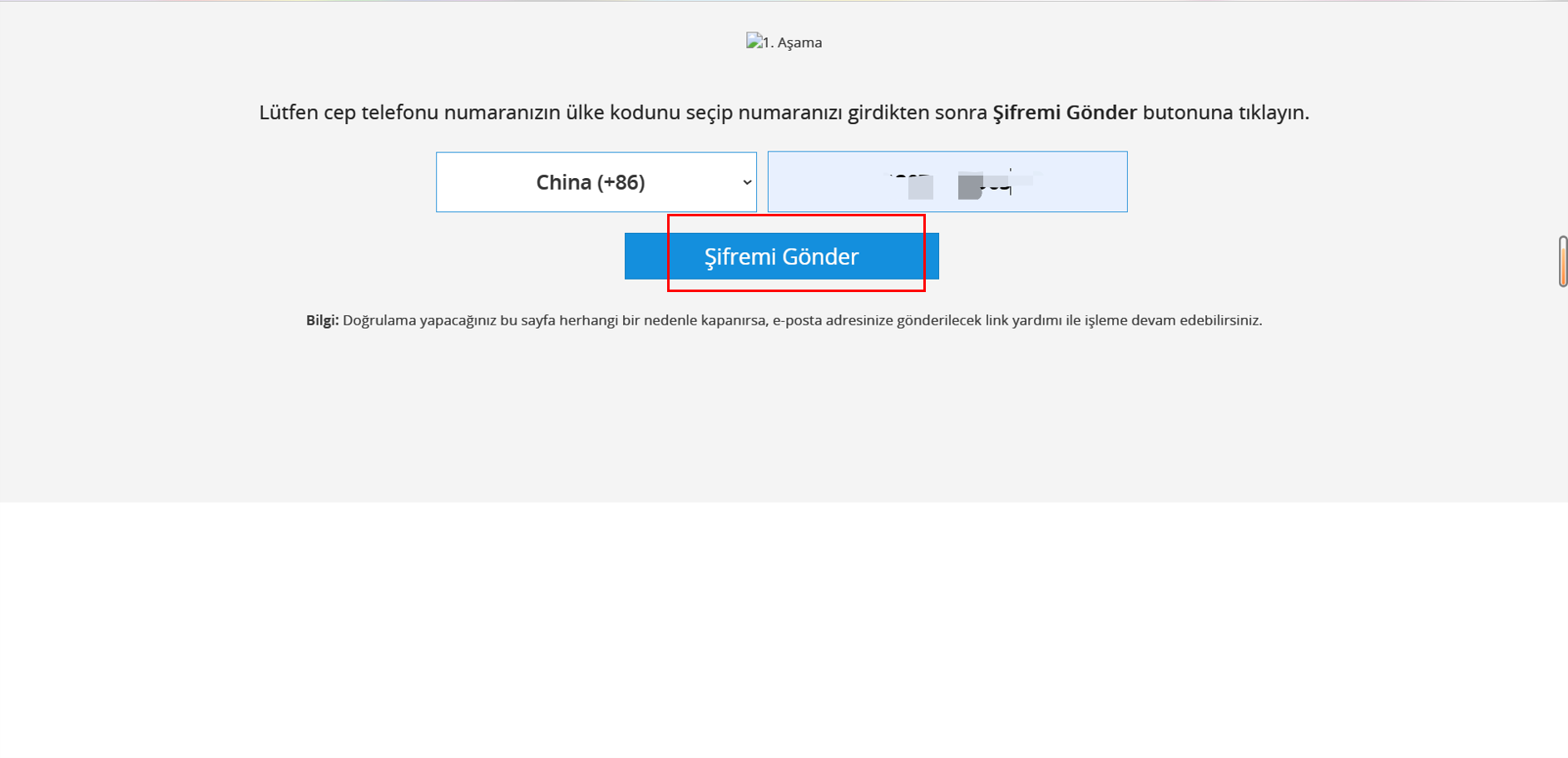
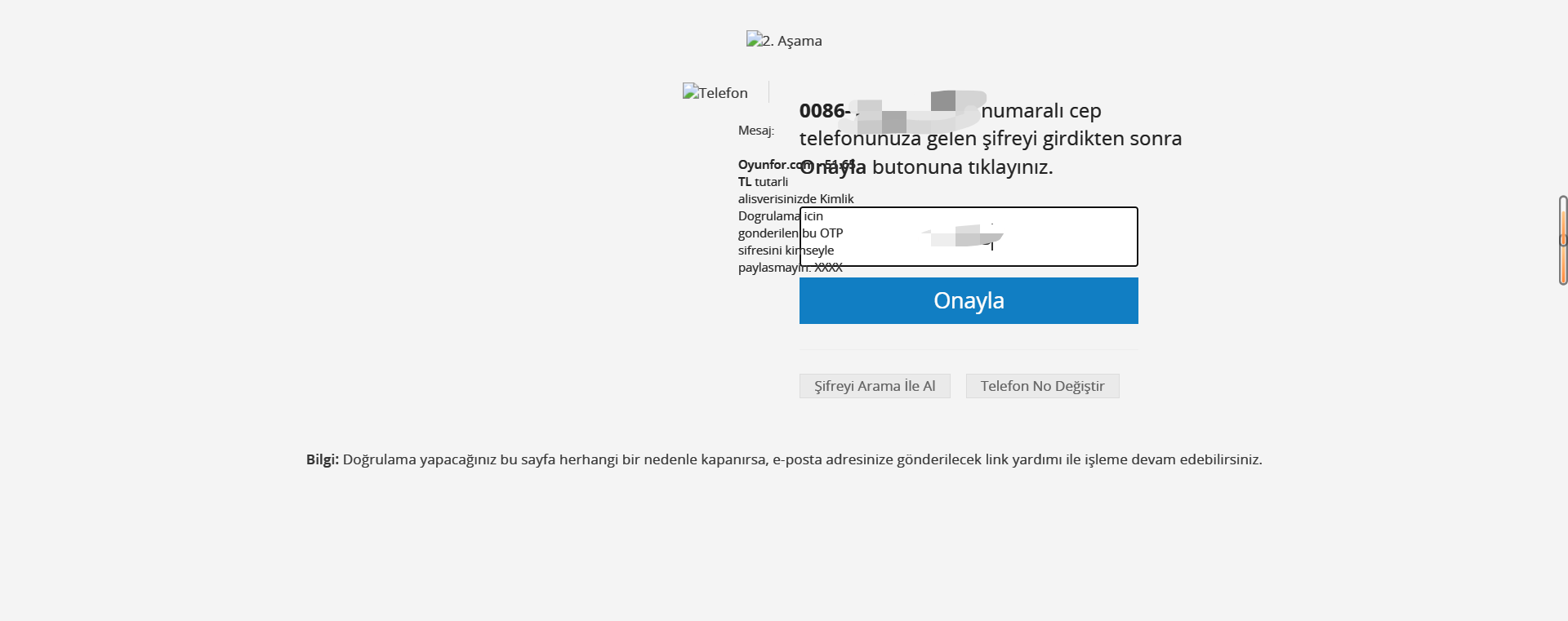
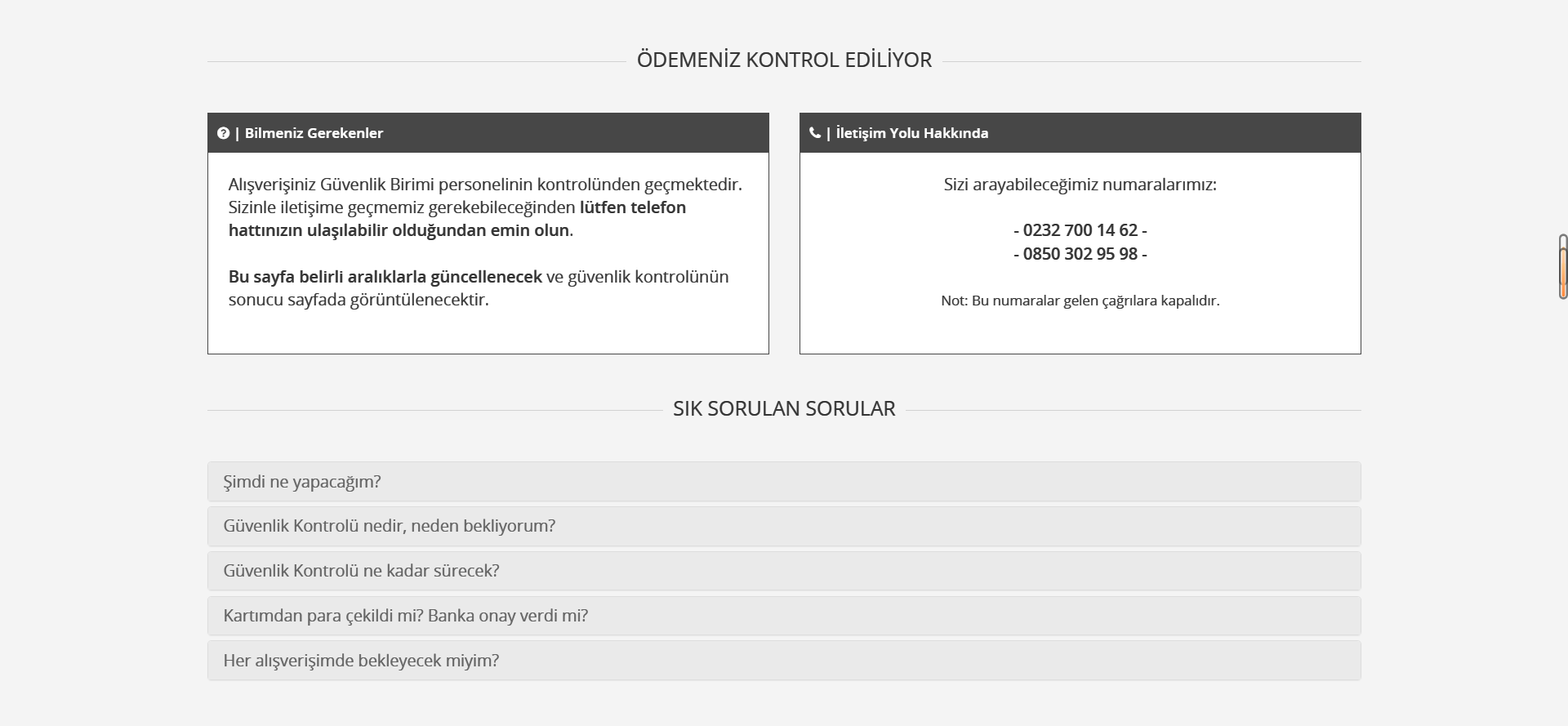
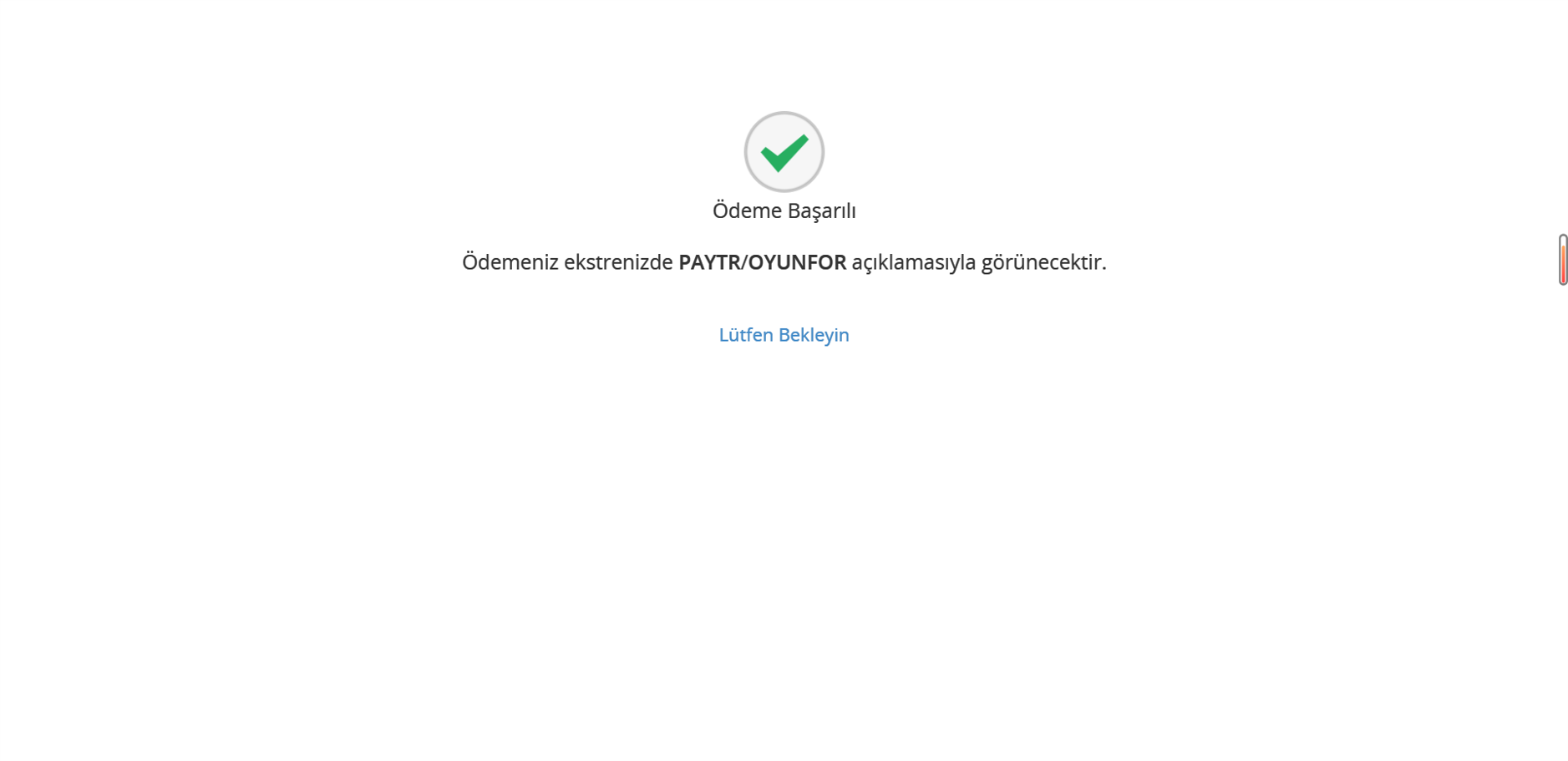
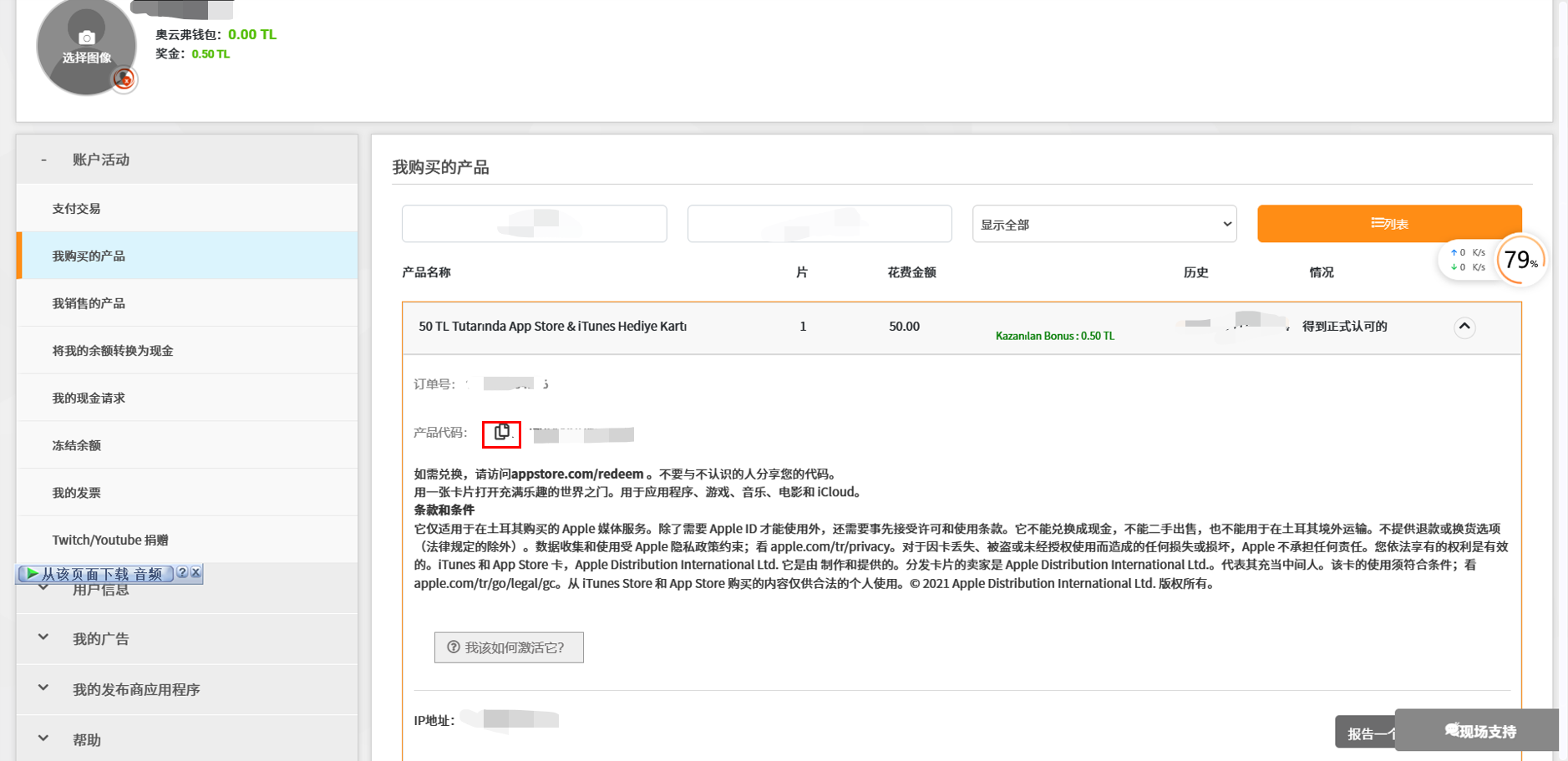
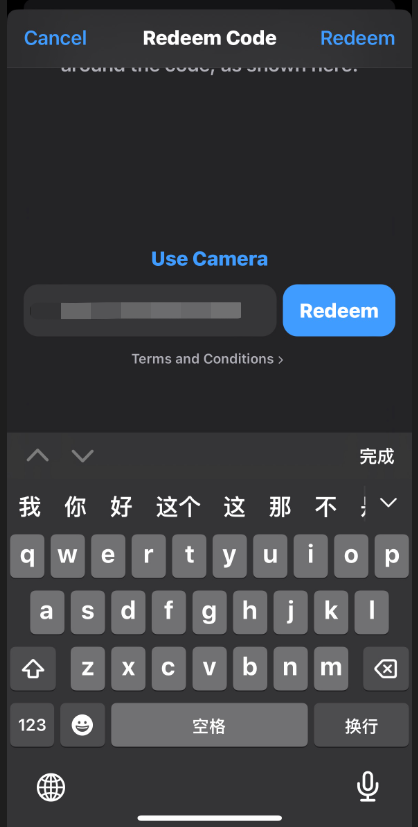
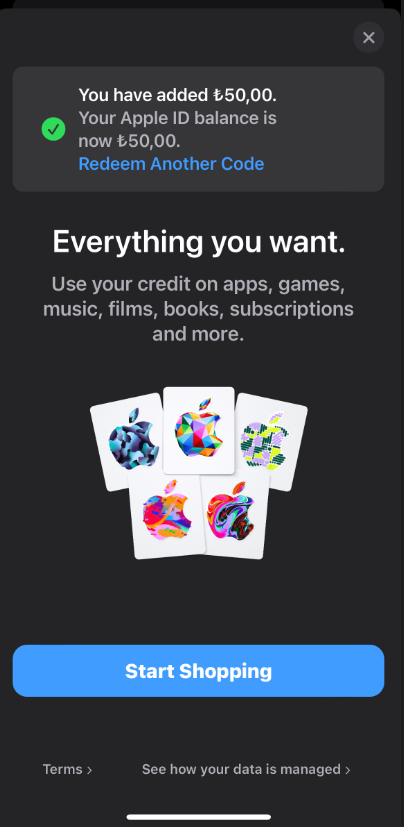
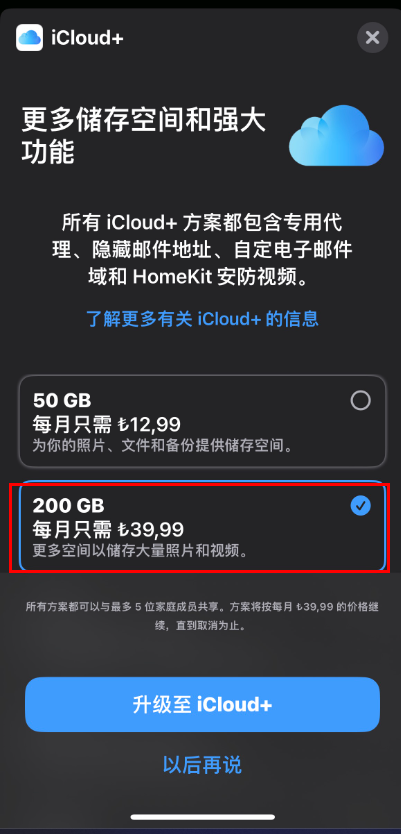
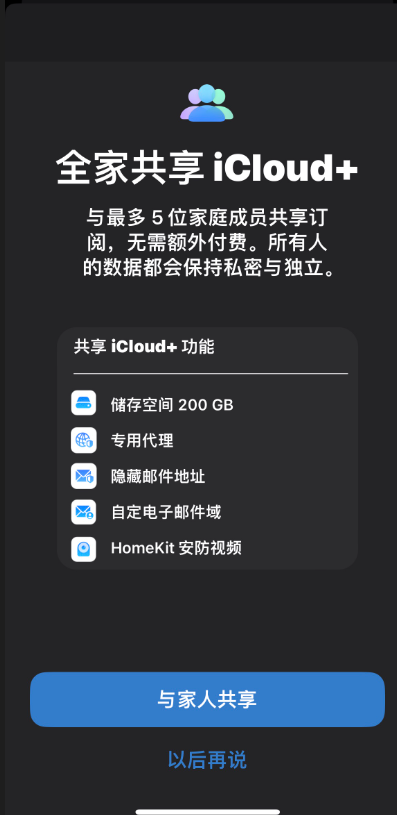
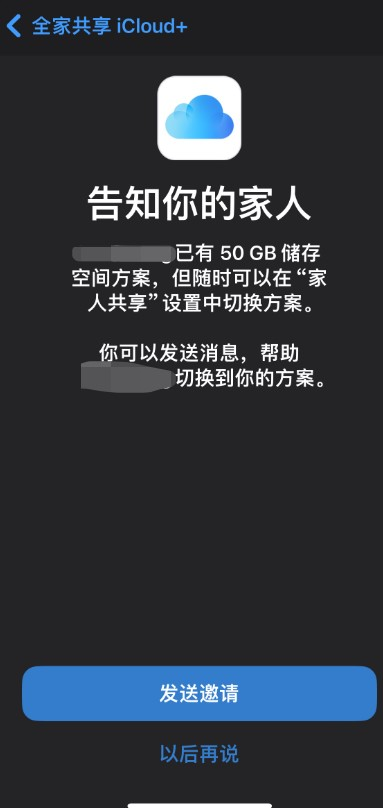
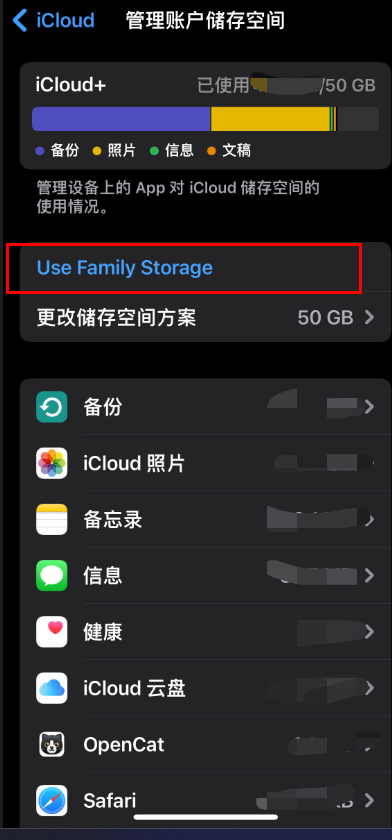
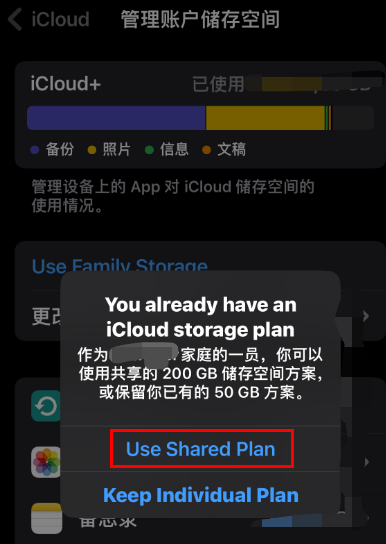
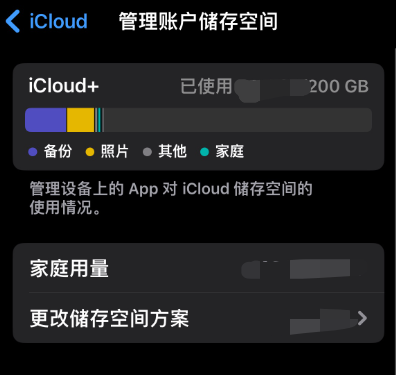
发表回复